如何快速从 Wondershare DVD Creator 中删除水印的最佳方法
关于翻录 DVD、CD 和蓝光,选择 Wondershare DVD Creator 不会出错。该工具可以翻录整个数据并将ISO文件刻录到磁盘上;它是一个开膛手和燃烧器。尽管它是最好的开膛手和刻录机之一,但它仍会在视频上留下水印,尤其是在您使用免费版本的情况下。令人沮丧对吧?在这种情况下,总有一个解决方案可以帮助您。该信息是您需要了解并了解如何在几分钟内从 WonderShare DVD Creator 中删除水印的详细信息。
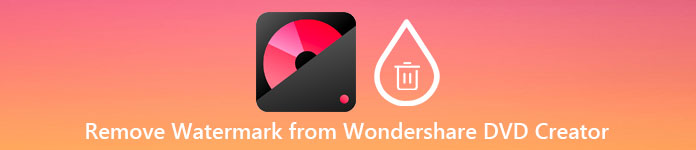
第 1 部分。 如何从 Wondershare DVD Creator 中删除水印
可以解决您的问题的最佳解决方案是在终极工具的帮助下删除水印 WonderShare DVD Creator,这就是 FVC Video Converter Ultimate.这个专业的工具可以像黄油一样快速地去除附在被翻录的 DVD、CD 和蓝光上的水印。由于内置的特性和功能以及处理速度,更多的用户通过使用此工具获得了乐趣。使用此工具,您可以轻松快速地删除视频上的任何水印。
除了水印去除功能外,您还可以为视频添加新水印。您可以制作个性化水印,然后根据需要将其应用于您的视频。因此,如果您认为您可以依赖此工具,这是真的,您可以按照下面的后续步骤操作,因为我们提供了如何删除 WonderShare DVD Creator 在您的视频上留下的水印。
如何使用终极软件删除 Wondershare DVD Creator 水印:
第1步。 要在您的桌面上下载该软件,您可以单击下面显示的此下载按钮,然后选择相应的按钮以下载它的正确版本。在您的桌面上安装该软件,然后单击立即开始在您的桌面上运行该软件。在我们继续之前,请确保您熟悉该工具的 GUI,以获得流畅的体验。
第2步。 启动软件后,进入 工具箱,并寻找 视频水印去除剂.此工具还提供其他特性和功能;您可以在删除水印后查看它们。
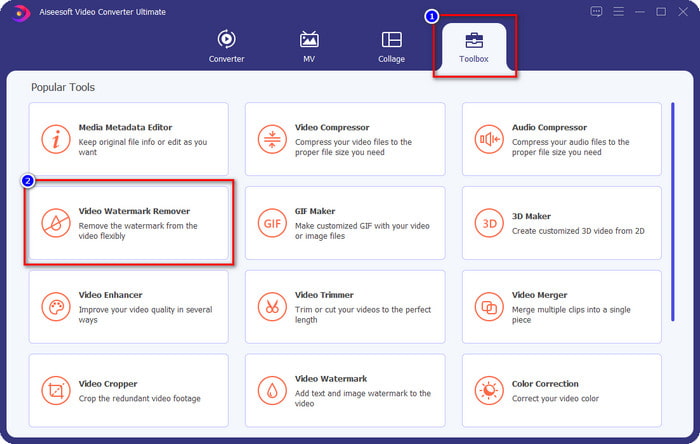
第三步 请按 加 图标以添加您在 WonderSHAre DVD Creator 上导出的视频,首先单击文件,然后按 打开 在工具上成功上传。
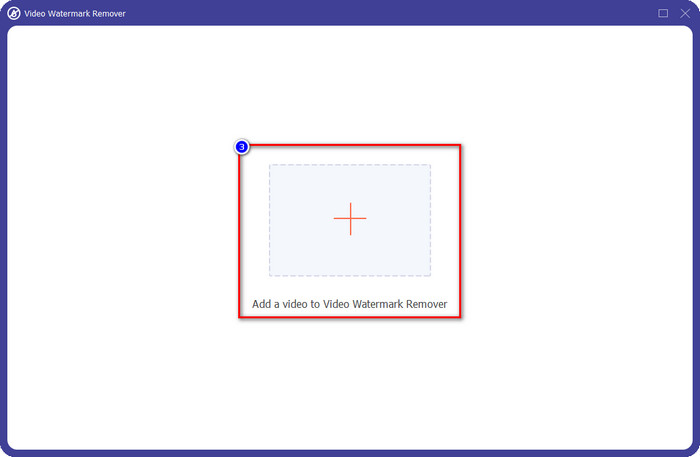
第四步。 上传完成后,点击继续 添加去水印区域.它允许您掩盖您拥有的视频上的水印。
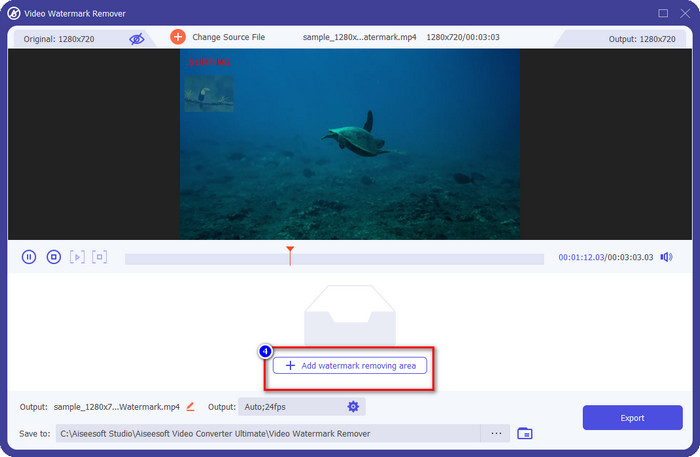
第五步 确保覆盖视频的水印,以便在导出视频时去除水印。为此,您可以调整覆盖水印的边框区域以覆盖水印。
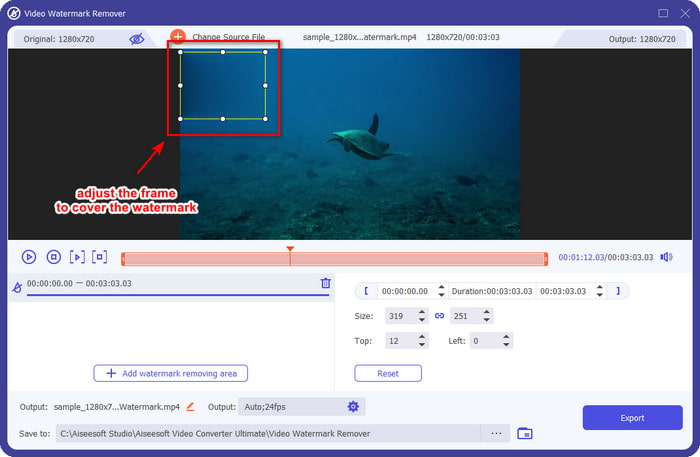
第六步 毕竟,您现在可以通过单击保存没有水印的视频 出口 按钮。就这么简单,您现在可以在 Wondershare 上导出没有水印的视频。
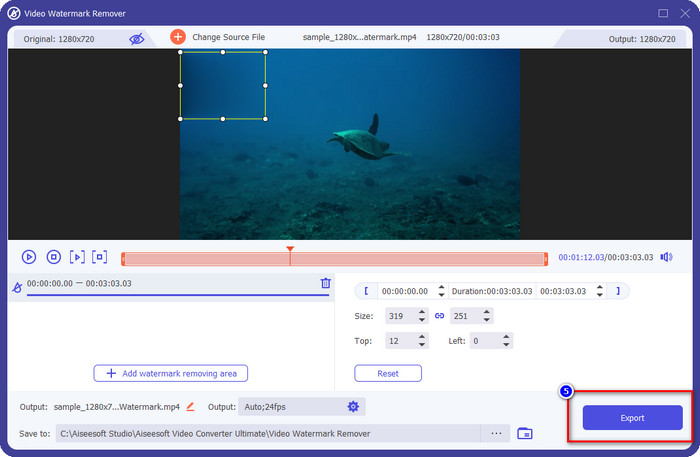
优点
- 它使用起来并不复杂,所以如果你是初学者,你可以设法掌握它。
- 它可以很好地去除您上传的视频上的水印。
- 它对上传和文件大小没有限制。
- 导入和导出过程变得更加轻便,因为它支持超快速的过程。
- 它支持多种视频格式,如 MP4、AVI、MKV、WMV 和 1000+ 格式。
- 可在 Windows 和 Mac 版本上下载。
缺点
- 下载它是必要的。
- 您可以购买该软件以获得您可以在这里获得的终极功能和特性,但它不会花费您太多。
第 2 部分。 如何在 Wondershare DVD Creator 上翻录和刻录无水印文件
在翻录和刻录文件时, Wondershare DVD 创作者 可以帮助您,如果您想去除视频导出上的水印,您可以购买该工具。虽然它的成本比终极软件要高,但它是您使用的好工具。您可以按照以下步骤教您如何使用 Wondershare DVD Creator 没有水印。
在我们继续翻录和刻录视频文件之前,请确保在您的桌面上下载该软件并在其官方网站上购买其高级版本。
如何使用 Wondershare DVD Creator 翻录 CD、DVD 和蓝光上的视频:
第1步。 下载软件后,单击 Wondershare DVD Creator 在您的设备上启动它。在主界面,点击 更多 DVD 工具,然后按 DVD 转视频.
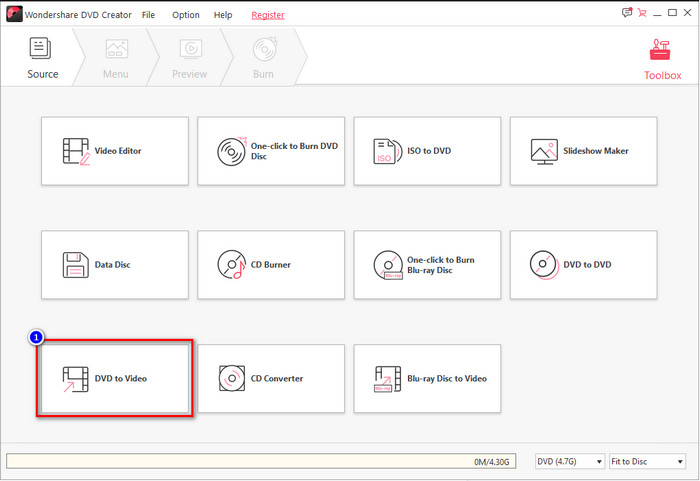
第2步。 点击 加载 DVD 要加载您在正在使用的设备上插入的磁盘,请转到 添加 DVD,然后将要翻录的视频文件上传到磁盘上。
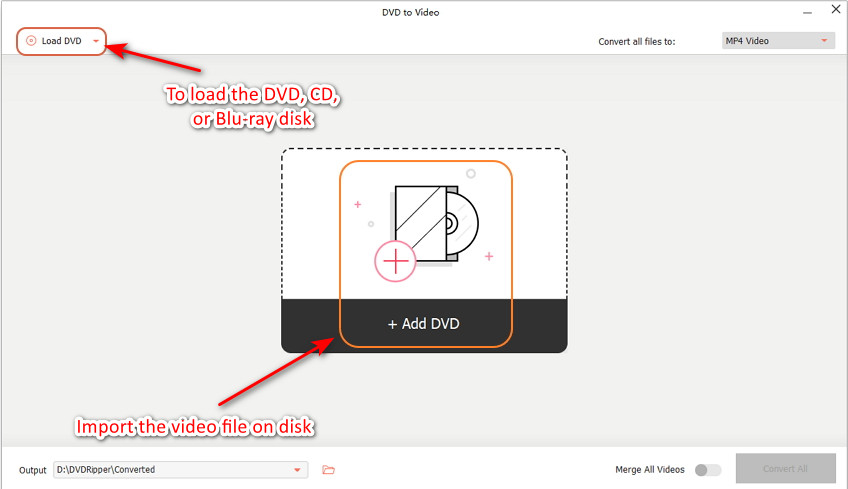
确保 CD、DVD 或蓝光光盘已注入您正在使用的设备上,以便您可以在计算机文件夹中找到该文件。
第三步 点击 落下 按钮并选择您想要的格式;点击 兑换 开始将视频翻录到磁盘中。
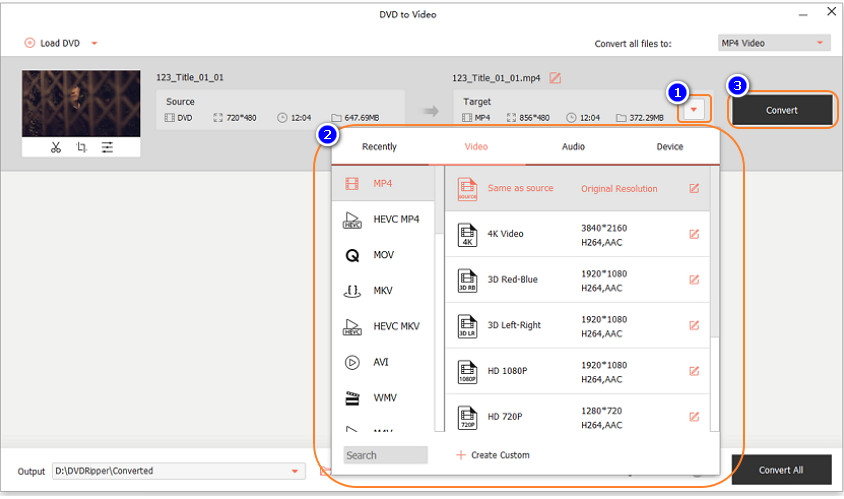
如何使用 Wondershare DVD Creator 在 CD、DVD 和蓝光上刻录视频:
第1步。 将软件运行到您的系统中,然后选择 一键刻录 DVD.
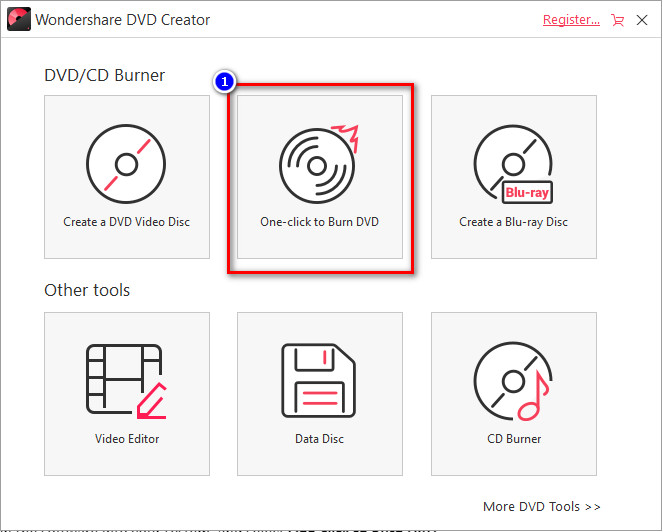
第2步。 请点击 添加图片或视频并上传 您想要在 DC、DVD 或蓝光上刻录的视频。
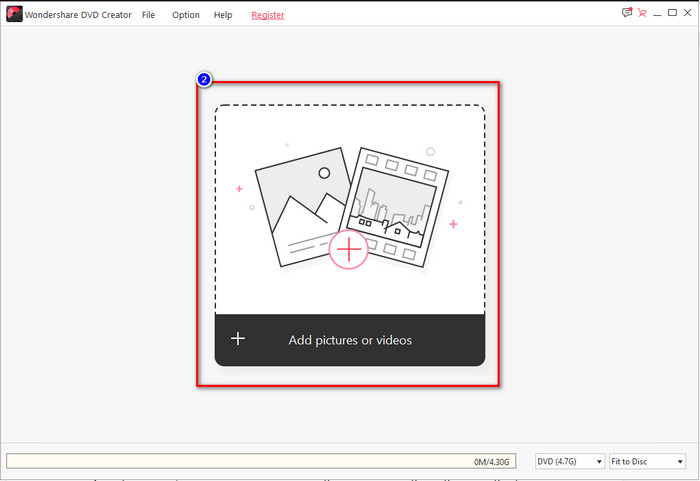
第三步 注入磁盘,点击 刻录到磁盘 然后根据您的规格更改其他刻录设置。
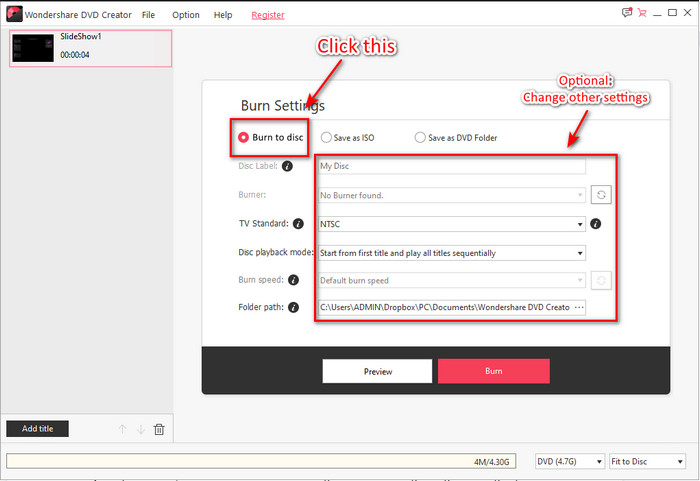
第四步。 完成后点击 烧伤 开始将文件刻录到您插入的磁盘。
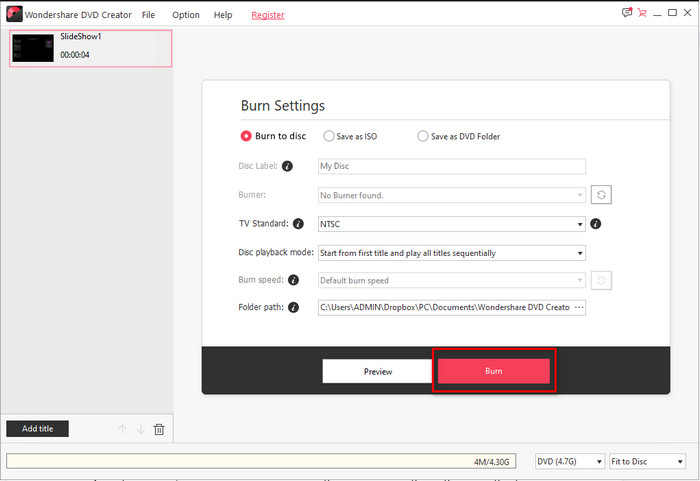
有关的:
第 3 部分。有关如何在 Wondershare DVD Creator 上删除水印的常见问题解答
Wondershare DVD Creator 的价格是多少?
对于一年订阅,您需要每年支付 $39.95、终身 $55.95 和多用户许可 $89.95。它不支持一个月的订阅,如果您每年订阅,它会自动续订您的订阅。
Wondershare DVD Creator 水印可以擦除吗?
绝对可以,您在此软件中导出的视频上的水印可以擦除。您购买该软件或使用 FVC Video Converter Ultimate 之类的水印去除器。您需要的所有信息都已在本文中。
还有其他方法可以删除 Wondershare 水印吗?
除了使用水印去除器之外,您还可以使用视频切割器将没有水印的视频切割尺寸并保存。但是,切割视频以去除水印并不理想,因为它会占用视频的许多维度和帧。失去视频质量的机会很高。
结论
现在我们可以删除 Wondershare DVD Creator 试用水印,您可以在 FVC Video Converter Ultimate 等其他软件的帮助下或购买它来选择适合您的情况。我们确保您将在没有任何水印的情况下获得最佳视频输出。因此,如果您认为本文有帮助,您可以在下方留下五颗星,我们希望您可以应用以上所有信息来帮助您去除视频上的水印。



 视频转换大师
视频转换大师 屏幕录影大师
屏幕录影大师



